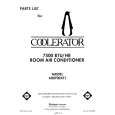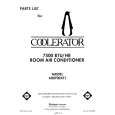|
|
|
Productos
|
|
Información
|
|
Destacado
|
|
|
 |
|
|
No hay comentarios de productos.
Wir fangen an
Laufwerk F: ( CD-ROM-Laufwerk) und klicken Sie anschlie�end auf 'OK'. 8. Klicken Sie auf 'OK' und wählen Sie dann das Modell Ihres Monitors. Klicken Sie anschlie�end auf 'Weiter' und dann noch einmal auf 'Weiter'. 9. Klicken Sie auf 'Fertig stellen' und dann auf 'Schlie�en'. Unter Windows® Me
1. Starten Sie Windows® Me. 2. Klicken Sie auf die 'Start'-Schaltfläche, wählen Sie 'Einstellungen' und klicken Sie dann 3. 4. 5. 6. 7. 8. 9. 10.
auf 'Systemsteuerung'. Klicken Sie doppelt auf das 'Anzeige'-Symbol. Wählen Sie den Registerreiter 'Einstellungen' und klicken Sie dann auf 'Weitere Optionen...'. Klicken Sie auf 'Bildschirm' und dann auf '�ndern...'. Wählen Sie "Position des Treibers angeben (Erweitert)" und klicken dann auf 'Weiter'. Wählen Sie "Eine Liste der Treiber in einem bestimmten Verzeichnis zum Auswählen anzeigen." Klicken Sie anschlie�end auf 'Weiter' und dann auf 'Diskette...'. Klicken Sie auf die 'Durchsuchen...'-Schaltfläche, wählen das entsprechende Laufwerk F: ( CD-ROM-Laufwerk) und klicken anschlie�end auf 'OK' Klicken Sie auf 'OK' und wählen dann das Modell Ihres Monitors. Klicken Sie anschlie�end auf 'Weiter' und dann noch einmal auf 'Weiter'. Klicken Sie auf 'Fertig stellen' und dann auf 'Schlie�en'.
Unter Windows® 2000
1. Starten Sie Windows® 2000. 2. Klicken Sie auf die 'Start'-Schaltfläche, wählen Sie 'Einstellungen' und klicken Sie dann 3. 4. 5.
auf 'Systemsteuerung'. Klicken Sie doppelt auf das 'Anzeige'-Symbol. Wählen Sie den Registerreiter 'Einstellungen' und klicken Sie dann auf 'Weitere Optionen...'. Klicken Sie auf 'Bildschirm'. - Wenn die Schaltfläche 'Eigenschaften' deaktiviert ist, bedeutet das, dass Ihr Monitor richtig konfiguriert wurde. Stoppen Sie bitte in diesem Fall den Installationsvorgang. - Wenn die Schaltfläche 'Eigenschaften' aktiviert ist, dann klicken Sie auf die Schaltfläche 'Eigenschaften' und folgen den nächsten Schritten. Klicken Sie auf 'Treiber' und dann auf 'Treiber aktualisieren...'. Klicken Sie anschlie�end auf die Schaltfläche 'Weiter'. Wählen Sie "Eine Liste der Treiber in einem bestimmten Verzeichnis zum Auswählen anzeigen." Klicken Sie anschlie�end auf 'Weiter' und dann auf 'Diskette...'. Klicken Sie auf die 'Durchsuchen...'-Schaltfläche und wählen Sie das entsprechende Laufwerk F: ( CD-ROM-Laufwerk). Klicken Sie auf die Schaltfläche '�ffnen' und dann auf 'OK'. Wählen Sie dann das Modell Ihres Monitors. Klicken Sie anschlie�end auf 'Weiter' und dann noch einmal auf 'Weiter'. Klicken Sie auf 'Fertig stellen' und dann auf 'Schlie�en'. Falls das Fenster "Digitale Signatur nicht gefunden" erscheint, klicken Sie bitte auf 'Ja'.
6. 7. 8. 9. 10. 11.
file:///D|/EDFU/LCD/200XW7/manual/GERMAN/200XW7/INSTALL/GT_START.HTM (2 of 4)2006-12-12 ¤U¤� 01:09:44
|
|
 |
> |
|